在日常生活中,我们经常需要将照片或文档转换为PDF格式的文件以便于保存和分享,苹果手机作为一款功能强大的智能手机,也提供了便捷的方法来制作PDF图片文件。通过简单的操作,我们可以将手机相册中的照片快速保存为PDF格式,方便我们随时查阅和分享。接下来让我们一起来了解如何在苹果手机上轻松制作PDF图片文件吧!
苹果手机怎么把照片保存为PDF
方法如下:
1.如图所示,首先在我们的手机桌面上找到备忘录并点击它。
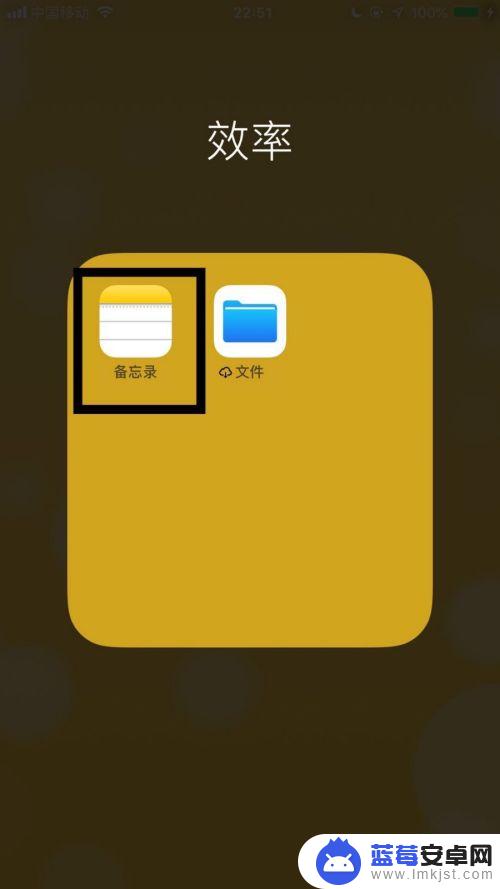
2.如图所示,然后点击屏幕右下方的编辑图标。
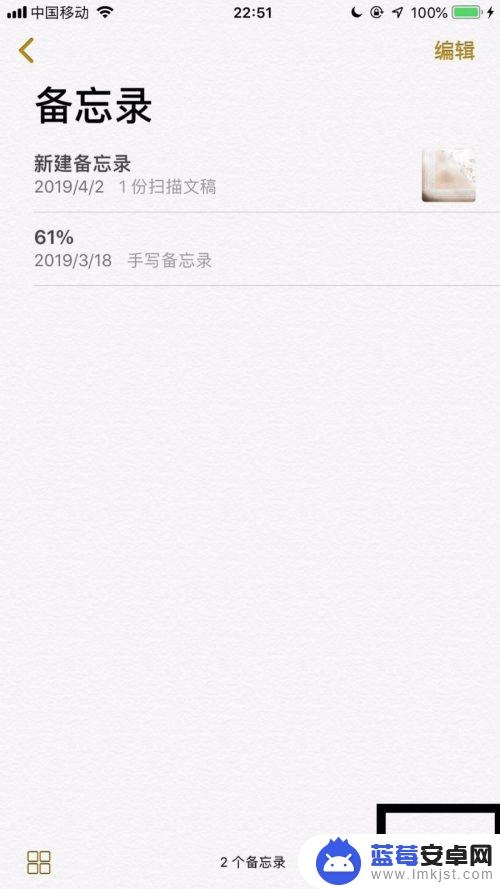
3.如图所示,接着点击屏幕中的加号键。
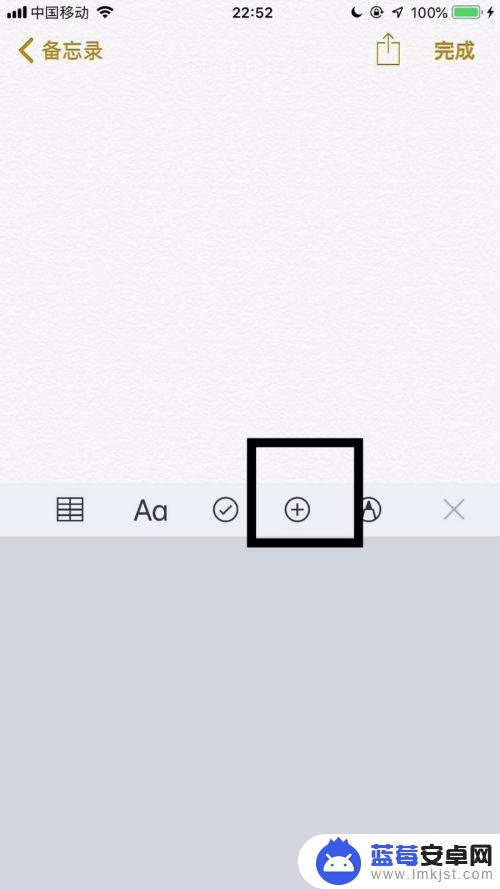
4.如图所示,然后点击照片图库。
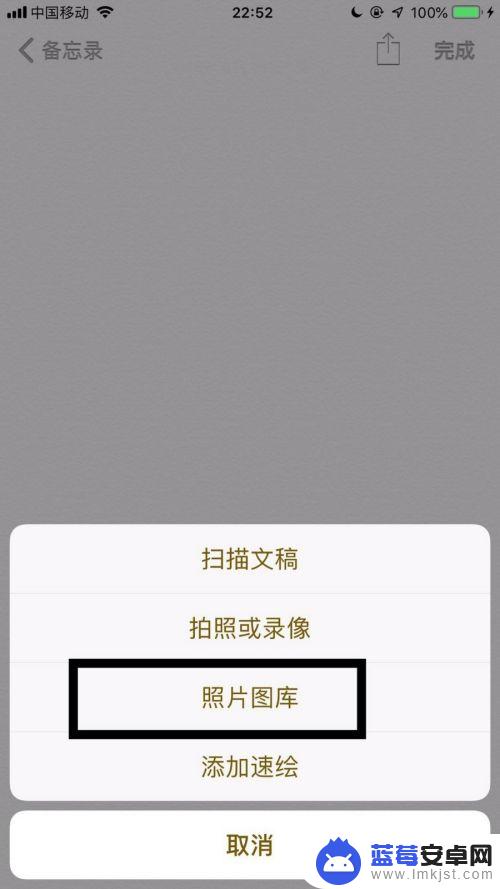
5.如图所示,接着选择我们想要的图片并点击完成。
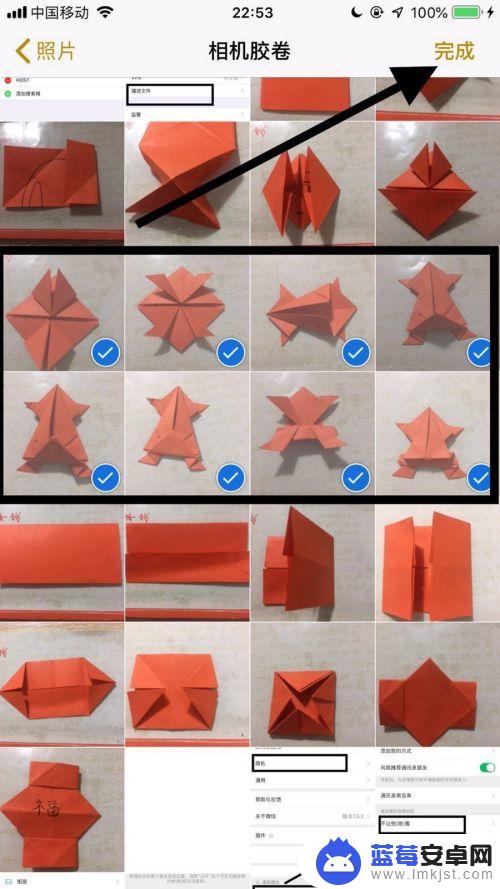
6.如图所示,然后点击屏幕右上方的分享图标。
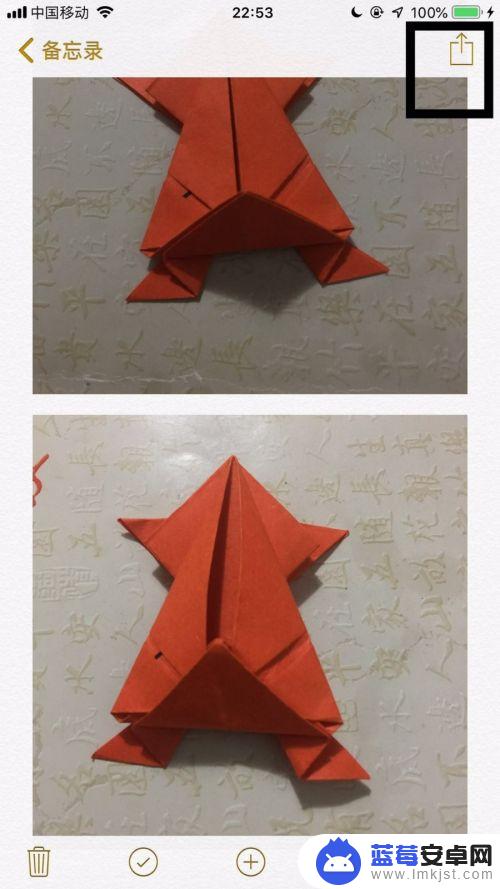
7.如图所示,接着点击创建PDF。
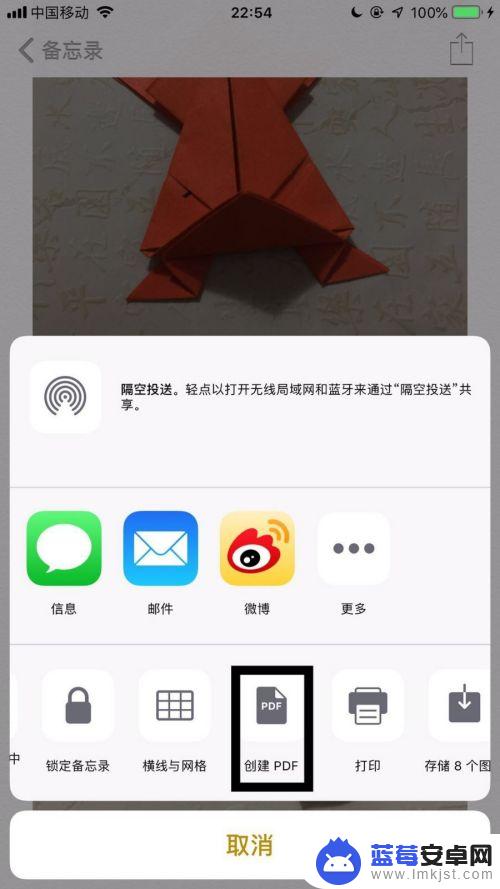
8.如图所示,然后点击屏幕左上方的完成就可以了。
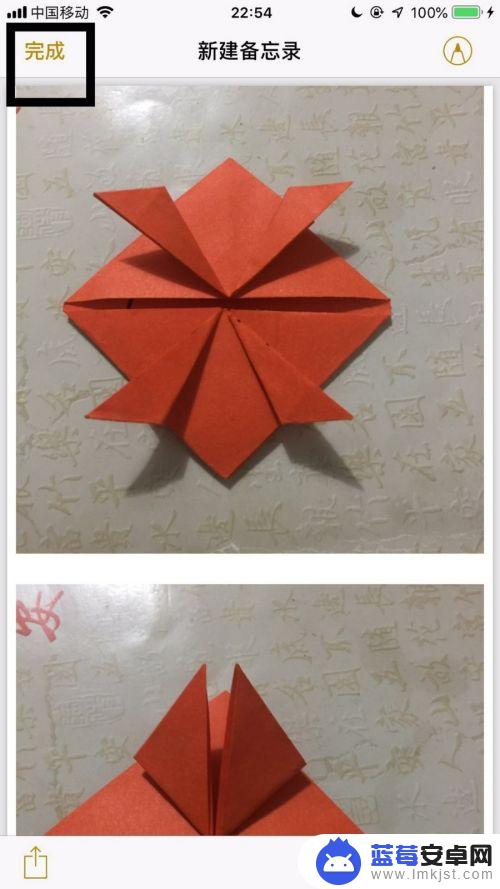
以上就是使用苹果手机制作PDF图片文件的全部内容,如果遇到这种情况,你可以按照以上步骤解决问题,非常简单��速。












